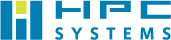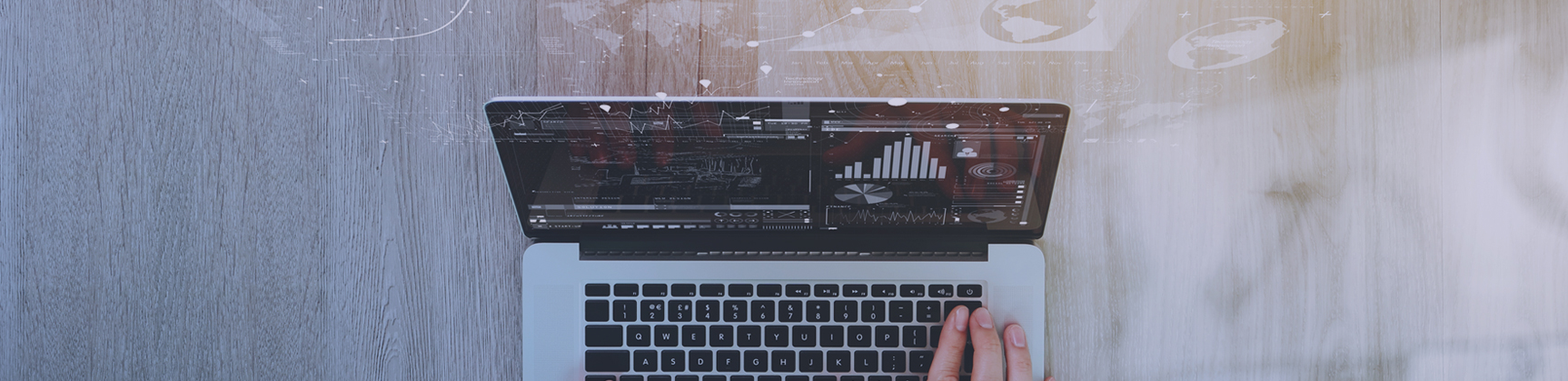Intel OpenVINO™とは
Intel社が無償で提供する Intel OpenVINO™は、 Intel社製のCPU, Myriad, FPGA などを最適化し、コンピューター・ビジョン、自動音声認識、NLP などのディープラーニング・パフォーマンス向上に寄与します。
ChainerやTensorFlowは学習も推論もできますが、OpenVINOは推論しかできません。
そのため、学習済みモデルを他のフレームワークで作成し、Model OptimizerでOpenVinoが扱える形式に変換する必要があります。
メリット
- Intel CPU(GPU)さえあれば良い
- 始めるにあたり情報が比較的豊富にある(例:Qiita記事数 Jetson:1147, OpenVINO:277, Hailo:4)
デメリット
- 推論専用のアクセラレーターと比べて消費電力あたりの性能が低い
- 実行できるデバイスはIntel社製のCPU, Myriad, FPGAに限定されている
Intel OpenVINO™のインストール手順
OpenVINOのインストール記事は検索すると多数出て来ますが、記事の時期等によりインストール方法がまちまちで、またOpenVINOをインストールする為に必要な前準備についても記載がバラバラです。このため、2023年7月の公式情報を元にまとめました。
ここではWindowsOS & Python開発環境向けのインストール方法を記載します。
事前に Python 3.7 ~ 3.10 をマシンにインストールする必要があり、下記の順番で記載していきます。
- Pythonのインストール
- OpenVINO Development Toolsのインストール
- GITのインストール
- OpenVINO Notebooksのインストール
- チュートリアルの実行
1.Pythonのインストール
Python ソフトウェアの 64 ビット バージョン (3.7、3.8、3.9、3.10のいずれか) を python.orgからダウンロードします。

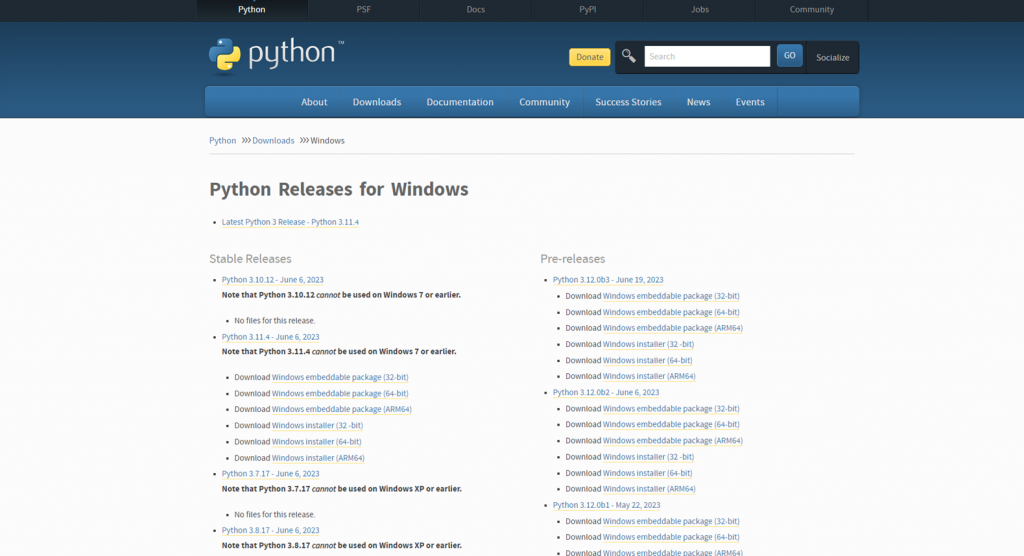
ダウンロードしたら、exeファイルをダブルクリックでインストールを進めてください。
画面下部のチェックボックスにチェックを入れた上でInstall Nowをクリックしてください。
□Install Lancher for all users (Recommended)
□Add Python 3.xx to PATH
2. OpenVINO Development Toolsのインストール
OpenVINO 開発ツールは、OpenVINO のモデルとアプリケーションの開発と最適化を容易にするユーティリティのセットです。
次のツールが提供されます。
- モデルオプティマイザー
- ベンチマークツール
- 精度チェッカーと注釈コンバーター
- トレーニング後の最適化ツール
- モデル ダウンローダーおよびその他の Open Model Zoo ツール
OpenVINO Development Tools の公式サイトからインストールします。
インストールにはコマンドプロンプトを使用します。
<インストール手順>
ステップ 1. Python 仮想環境のセットアップ
依存関係の競合を避けるために仮想 Python 環境を作成します。仮想環境を作成するには、次のコマンドを使用します。
python -m venv openvino_env ステップ 2. 仮想環境のアクティブ化
次のコマンドを発行して、新しく作成した Python 仮想環境をアクティブ化します。
openvino_envScriptsactivate ※新しいコマンド ターミナル ウィンドウを開くたびに、上記のコマンドを再実行する必要があります。
ステップ 3. PIP をセットアップして最新バージョンに更新する
pipが環境にインストールされていることを確認し、次のコマンドを実行して最新バージョンにアップグレードします。
Python - m pip install ステップ 4. パッケージをインストールする
OpenVINO 開発ツールを既存の環境にインストールするには、次のコマンドを実行します。
python -m pip install --upgrade pip
ステップ 5. インストールをテストする
パッケージが正しくインストールされていることを確認するには、以下のコマンドを実行します (これには数秒かかる場合があります)。
mo -h インストールが正常に完了すると、Model Optimizer のヘルプ メッセージが表示されます。
※途中「インテルは、インテルの製品とサービスを改善する目的で、ソフトウェアのパフォーマンスと使用状況のデータを収集する許可を求めています。(以下略)インテルは世界中で事業を展開しており、使用状況データは米国またはその他の国のインテルに送信されます。」というメッセージが表示されます。
同意する場合は「Y」を入力し、拒否する場合は「N」を入力してください。
3.GITのインストール
git-scm.orgから 64 ビット版の GIT をダウンロードします。
インストーラーをダブルクリックして実行します。インストール手順に従ってソフトウェアをセットアップします。
4.OpenVINO Notebookのインストール
「Jupyter Notebook」は、PythonなどをWebブラウザ上で記述・実行できる統合開発環境です。「ジュピターノートブック」、「ジュパイターノートブック」と読みます。
Notebookのサポート環境は以下の通りです。
OS:
- Ubuntu 18.04LTS 20.04LTS
- RedHat Enterprise Linux 8
- macOS 10.15.x
- Windows10Pro, Enterprise or Education editions
- Windows Server 2016 or higher
各OSに対応しているPythonのバージョンを確認する必要があります。
また、インストールにはコマンドプロンプトを使用します。
<インストール手順>
ステップ1. 環境をアクティブにする
openvino_envScriptsactivate ステップ2. リポジトリのクローンを作成する
(git clone に – Depth=1 オプションを使用すると、ダウンロード サイズが削減されます。)
git clone --depth=1 https://github.com/openvinotoolkit/openvino_notebooks.git
cd openvino_notebooks ステップ3. PIP をアップグレードする
python -m pip install --upgrade pip
ステップ4. 必要なパッケージをインストールする
pip install -r requirements.txt ステップ5. Jupyter に virtualenv カーネルをインストールする
python -m ipykernel install --user --name openvino_env ノートブックを実行する
コマンドプロンプトを使用し、すべてのノートブックを起動します。
jupyter lab notebooks 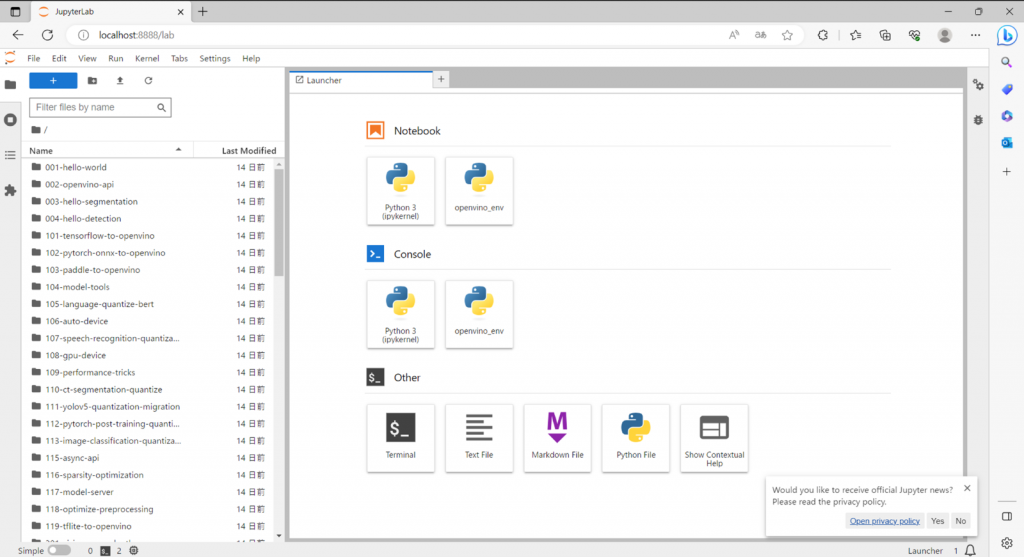
5.チュートリアルの実行
OpenVINO 環境が正しくインストールされているかを確認するために、チュートリアルのうちの一つを選んで実行してみます。
jupyter lab で以下のフォルダを選択し、
/201-vision-monodepth/ 上記のフォルダの中の
201-vision-monodepth.ipynb ファイルをダブルクリックして表示させます。
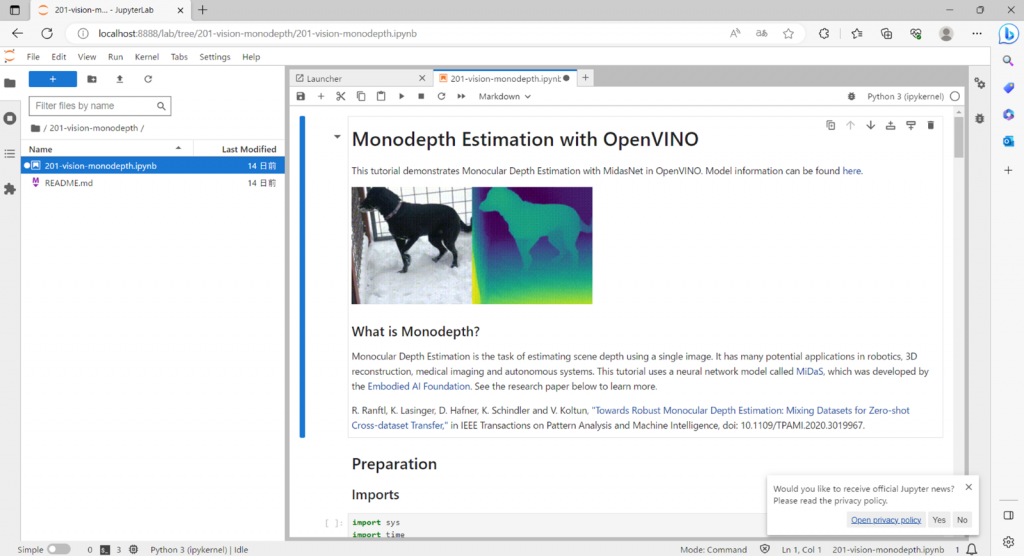
今開いたものはMonodepth Estimation(単眼深度推定) のチュートリアルです。
単眼深度推定とは単眼カメラの情報から深度(奥行き)を推定するもののようです。
1.タブの「▶▶」ボタンを押下

2.次のようなダイアログが表示された場合は「Restart」を押下
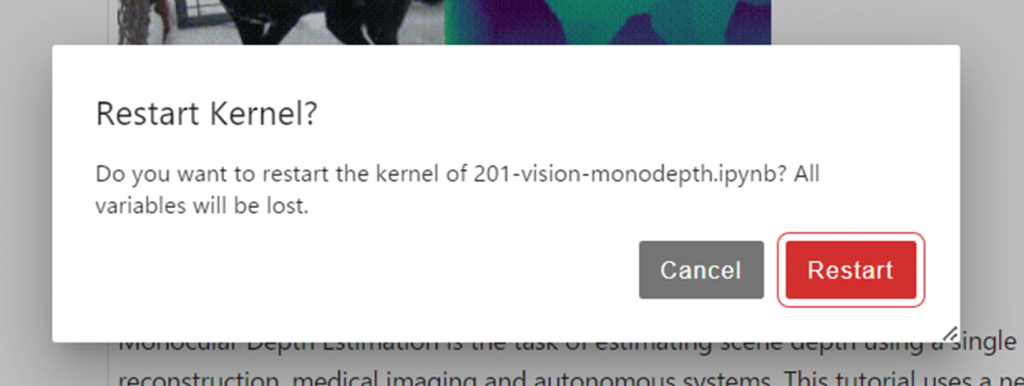
3.タブの中のセル(jupyterのコマンドを記述していく単位)の左端の「[※]」の中に、数字が連番で付番される
番号が付番されたセルは実行済を意味します。
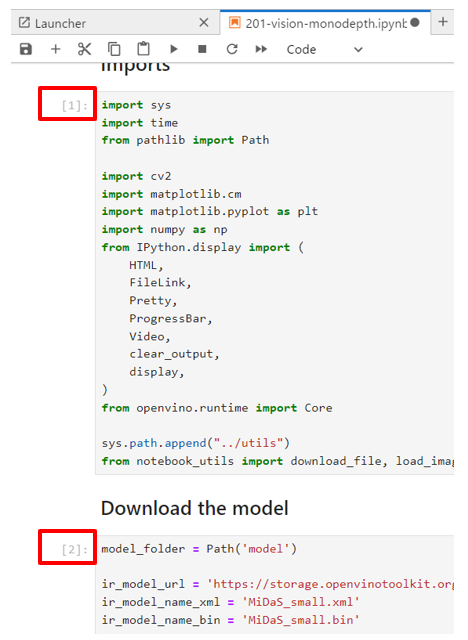
4.シートの一番最後までスクロールして、次のようなVideo(mp4ファイル)が表示されていたら正常に実行できている
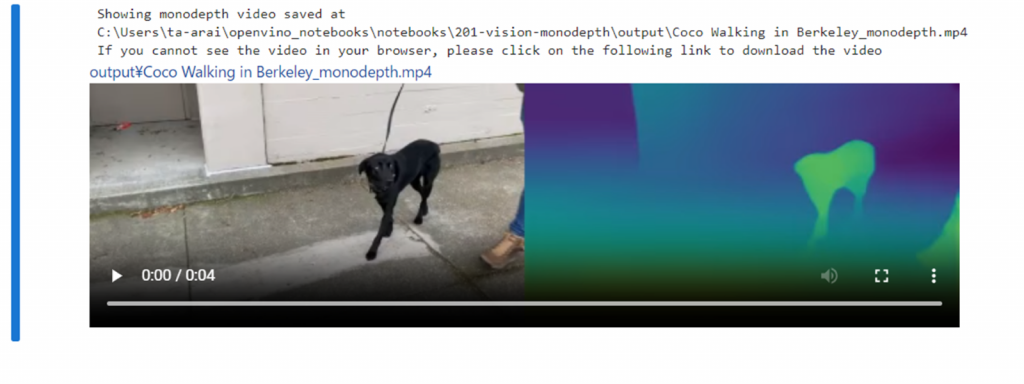
他のフォルダもお試しください!
産業用コンピュータならHPCシステムズ
HPCシステムズでは信頼性の高い産業用コンピューター/タブレットを幅広く提供しています。
要求仕様に応じたカスタマイズのほか、中小規模での量産にも対応。仕様設計・試作・検証・生産・サポートまで徹底的にお応えいたします。
最新プロセッサー搭載コンピュータ